Khi xử lý bảng tính Excel, việc in ấn đôi khi gặp phải những vấn đề khó chịu như in excel không bị mất cột, mất khung, hoặc sai định dạng. Điều này không chỉ gây lãng phí giấy, mực mà còn ảnh hưởng đến công việc của bạn. Bài viết này sẽ đi sâu vào các cách in excel không bị mất cột chi tiết và hiệu quả nhất, giúp bạn khắc phục sự cố thường gặp này. Dù bạn làm việc văn phòng hay chỉ đơn giản là cần in một bảng tính cho mục đích cá nhân, việc hiểu rõ các thủ thuật này sẽ giúp ích rất nhiều.
Để đảm bảo khi in, file excel không bị mất cột hay định dạng, chúng ta có thể áp dụng một số phương pháp cài đặt trước khi gửi lệnh in. Có hai cách chính thường được sử dụng để xử lý vấn đề đường kẻ lưới không hiển thị hoặc bị mờ khi in.
Hướng dẫn chi tiết cách in file Excel không bị mất cột
Một trong những nguyên nhân phổ biến khiến file excel không bị mất cột khi in là do cài đặt hiển thị đường lưới. Mặc định, Excel chỉ hiển thị đường lưới trên màn hình làm việc chứ không tự động in ra giấy. Dưới đây là các bước để đảm bảo đường lưới được in cùng dữ liệu.
Bật tùy chọn in đường lưới trong Page Layout
Phương pháp này cho phép bạn nhanh chóng thiết lập việc in đường lưới ngay từ tab Page Layout, rất tiện lợi cho việc xem trước bản in.
Trên giao diện làm việc của Excel, bạn cần tìm đến tab Page Layout. Tab này chứa các tùy chọn liên quan đến bố cục trang in, bao gồm cả cài đặt cho đường lưới.
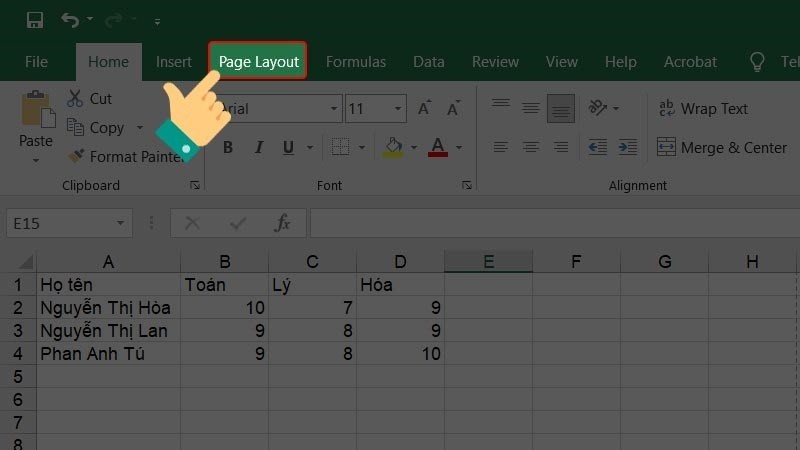 Chọn tab Page Layout
Chọn tab Page Layout
Trong nhóm tùy chọn Sheet Options (hoặc tùy chọn tương đương tùy phiên bản Excel), bạn sẽ thấy phần Gridlines. Theo mặc định, chỉ có tùy chọn View được chọn (để hiển thị đường lưới trên màn hình). Để đường lưới xuất hiện trên bản in, bạn cần tích chọn vào ô Print nằm dưới phần Gridlines.
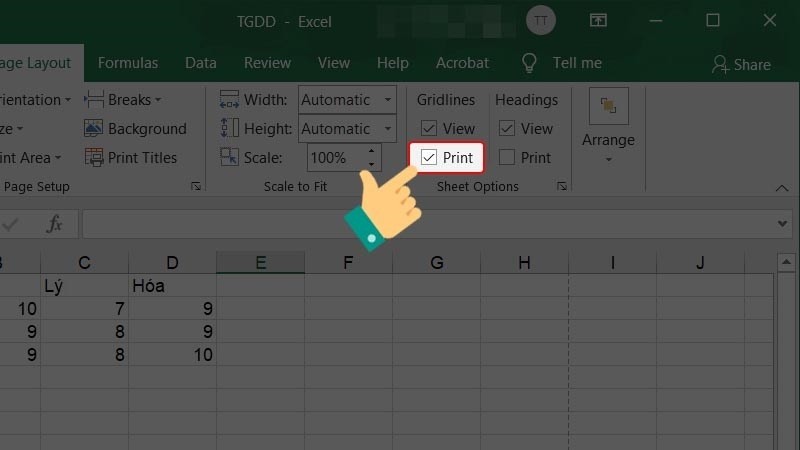 Chọn Print
Chọn Print
Sau khi đã chọn tùy chọn Print cho Gridlines, bạn chỉ cần nhấn tổ hợp phím Ctrl + P (hoặc Command + P trên Mac) để mở cửa sổ Print Preview và kiểm tra kết quả. Bạn sẽ thấy đường lưới hiện ra trong bản xem trước, đảm bảo rằng khi in file excel không bị mất cột và đường kẻ.
Thay đổi màu đường kẻ lưới trước khi in
Đôi khi, việc chỉ bật tùy chọn in đường lưới vẫn chưa đủ hoặc bạn muốn đường lưới nổi bật hơn. Thay đổi màu sắc của đường lưới có thể giúp chúng hiển thị rõ ràng hơn khi in, đặc biệt nếu bạn đang sử dụng các màu sắc dữ liệu nhạt hoặc máy in có chất lượng không cao.
Bắt đầu bằng cách nhấn vào menu File trên giao diện chính của Excel.
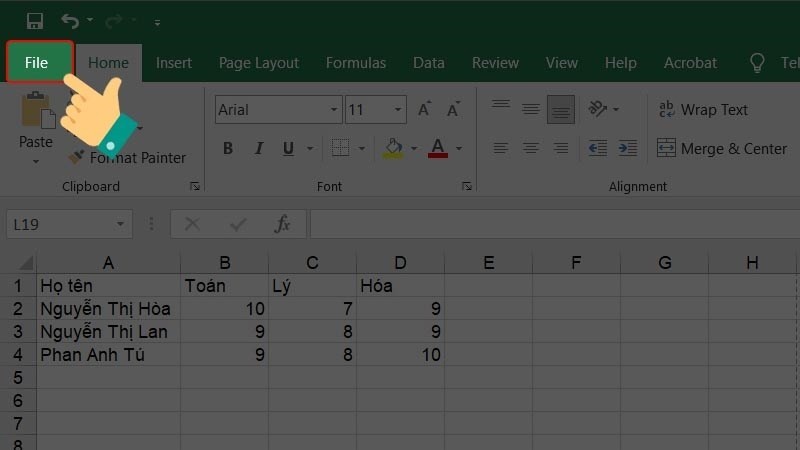 Nhấn vào File
Nhấn vào File
Tiếp theo, cuộn xuống và chọn Options từ menu bên trái. Thao tác này sẽ mở ra cửa sổ Excel Options, nơi chứa rất nhiều cài đặt nâng cao.
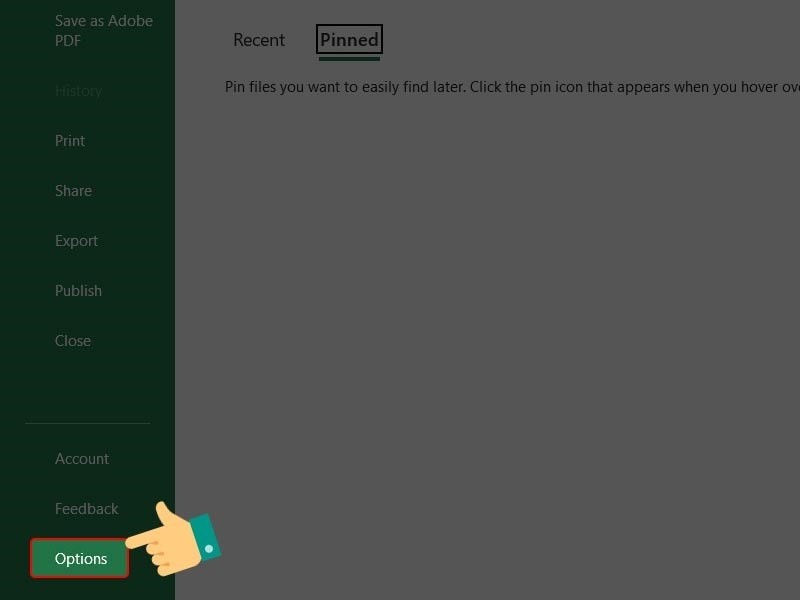 Chọn Options
Chọn Options
Trong cửa sổ Excel Options, chọn mục Advanced ở thanh điều hướng bên trái. Phần Advanced chứa các tùy chọn cài đặt chuyên sâu về chỉnh sửa, hiển thị, công thức, kiểm lỗi, lưu, v.v.
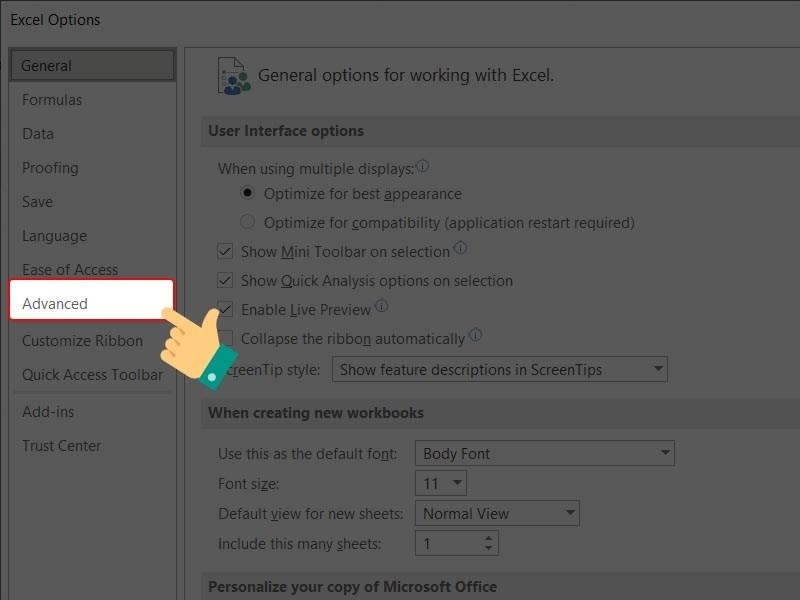 Chọn Advanced
Chọn Advanced
Cuộn xuống phần Display options for this worksheet. Tại đây, bạn sẽ chọn tên trang tính (sheet) mà bạn muốn thay đổi cài đặt hiển thị đường lưới. Điều này quan trọng nếu bạn có nhiều sheet và chỉ muốn áp dụng thay đổi cho một sheet cụ thể.
Trong cùng phần Display options for this worksheet, đảm bảo rằng ô Show gridlines đã được tích chọn. Sau đó, bên cạnh mục Gridline Color, bạn có thể nhấp vào mũi tên thả xuống để chọn màu sắc cho đường lưới. Việc chọn một màu đậm hơn hoặc tương phản tốt hơn có thể giúp đường lưới hiển thị rõ ràng hơn khi in, khắc phục tình trạng in excel không bị mất cột do đường kẻ quá nhạt.
Cuối cùng, sau khi đã thiết lập màu sắc mong muốn, nhấn OK để lưu lại tất cả các thay đổi. Bây giờ, khi bạn in trang tính này, đường lưới sẽ hiển thị với màu sắc mới đã chọn.
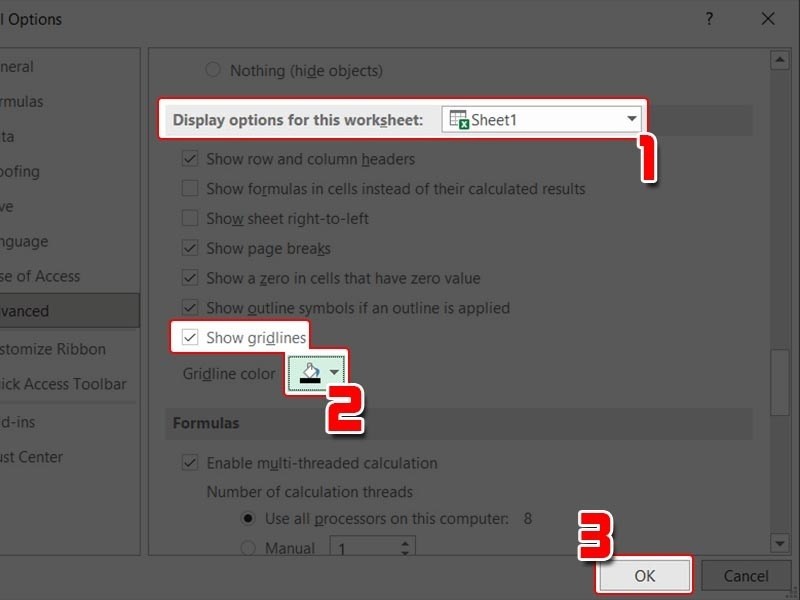 Nhấn OK để lưu cài đặt
Nhấn OK để lưu cài đặt
Một số lỗi thường gặp khác khi in file Excel và cách khắc phục
Ngoài việc in excel không bị mất cột do đường lưới, người dùng còn có thể gặp phải nhiều vấn đề in ấn khác trong Excel. Dưới đây là hướng dẫn xử lý một số lỗi phổ biến, giúp quá trình in của bạn diễn ra suôn sẻ hơn. Việc nắm vững các lỗi này giúp bạn chủ động hơn khi làm việc với các bảng tính phức tạp và cần in ấn chính xác.
Lỗi mất tiêu đề các hàng, cột khi in
Khi in các bảng tính lớn trải dài trên nhiều trang, việc mất tiêu đề hàng (ở đầu bảng) hoặc tiêu đề cột (ở bên trái bảng) trên các trang tiếp theo là rất phổ biến. Điều này khiến người đọc khó theo dõi và hiểu dữ liệu. Để khắc phục lỗi tiêu đề hàng và cột khi in bảng tính Excel, bạn cần cài đặt lặp lại các dòng hoặc cột tiêu đề này.
Bạn cần mở bảng tính Excel chứa dữ liệu cần in và chuyển sang tab Page Layout.
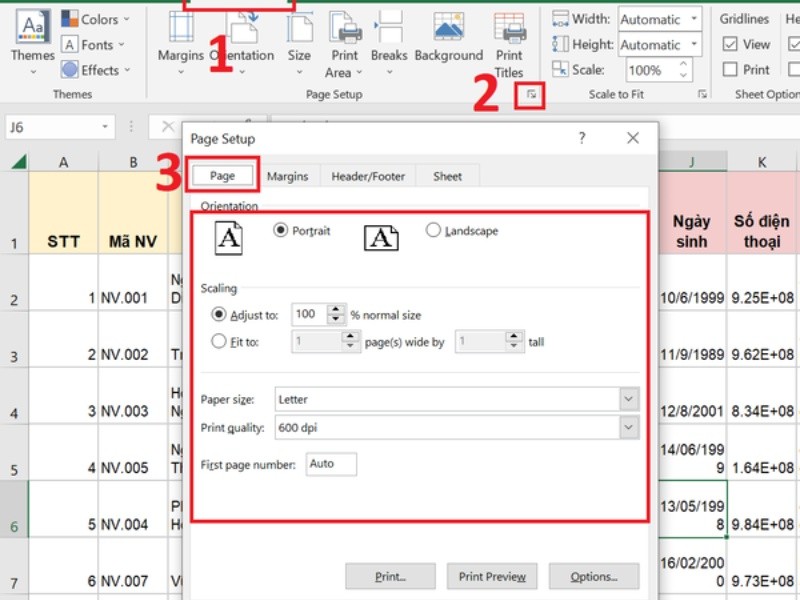 Lỗi tiêu đề các hàng, cột
Lỗi tiêu đề các hàng, cột
Trong nhóm tùy chọn Page Setup trên tab Page Layout, bạn nhấn vào biểu tượng mũi tên nhỏ ở góc dưới bên phải để mở hộp thoại Page Setup đầy đủ.
Trong hộp thoại Page Setup, chuyển sang tab Sheet. Tại mục Print Titles, bạn sẽ thấy hai ô: Rows To Repeat At Top và Columns To Repeat At Left. Nhấp vào biểu tượng mũi tên ở cuối mỗi ô để chọn phạm vi các hàng (tiêu đề) hoặc cột (tiêu đề) mà bạn muốn lặp lại trên mỗi trang in. Sử dụng chuột để bôi đen các hàng hoặc cột cần lặp lại trên bảng tính. Excel sẽ tự động điền phạm vi vào ô tương ứng.
Sau khi đã chọn xong các hàng và cột tiêu đề cần lặp lại, nhấn OK để lưu cài đặt. Bây giờ, khi bạn xem trước bản in (Ctrl+P) hoặc thực hiện lệnh in, các hàng và cột tiêu đề đã chọn sẽ xuất hiện trên mỗi trang, giúp bạn đọc hiểu bảng tính dễ dàng hơn mà không lo bị mất thông tin.
Lỗi Excel unable to connect printer
Lỗi “Excel unable to connect printer” thường xảy ra khi Excel gặp sự cố trong việc giao tiếp với driver máy in đã cài đặt, dẫn đến không thể gửi lệnh in. Đây có thể là do driver bị hỏng, xung đột hoặc cài đặt registry liên quan đến máy in bị lỗi.
Một giải pháp hiệu quả cho lỗi này là thiết lập lại quyền truy cập cho các khóa registry liên quan đến máy in. Bạn cần mở cửa sổ Run bằng cách nhấn tổ hợp phím Windows + R.
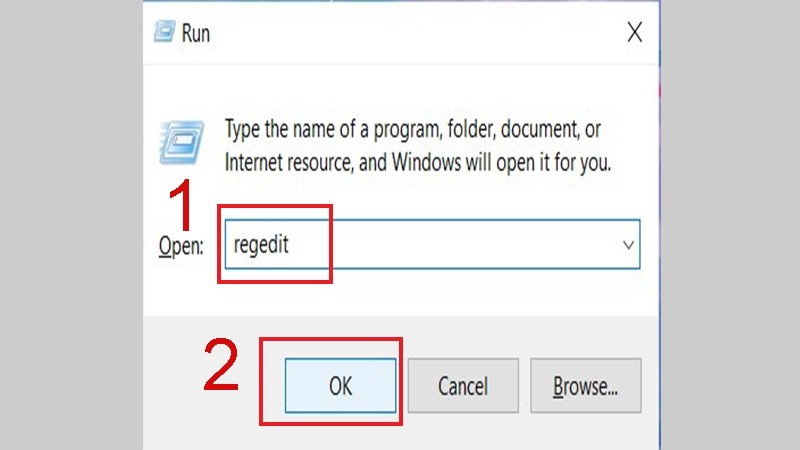 Nhập
Nhập
Trong cửa sổ Run vừa mở, nhập regedit vào ô tìm kiếm và nhấn OK. Thao tác này sẽ mở cửa sổ Registry Editor, một công cụ mạnh mẽ để chỉnh sửa cấu hình hệ thống. Lưu ý cẩn trọng khi làm việc trong Registry Editor.
Trong cửa sổ Registry Editor, bạn cần điều hướng đến đường dẫn sau: HKEY_CURRENT_USER > Software > Microsoft > Windows NT > CurrentVersion.
Tại mục CurrentVersion trong cây thư mục bên trái, tìm thư mục con có tên Windows. Kích chuột phải vào thư mục Windows này và chọn Permissions… từ menu ngữ cảnh.
Trong hộp thoại Permissions for Windows, nhấn vào nút Add…
Hộp thoại Select Users or Groups sẽ xuất hiện. Nhập Everyone vào ô “Enter the object names to select” và nhấn OK. Điều này sẽ thêm nhóm “Everyone” vào danh sách các đối tượng có quyền truy cập.
Quay trở lại hộp thoại Permissions for Windows, chọn nhóm Everyone vừa thêm vào danh sách. Ở dưới mục Permissions for Everyone, tích chọn ô Allow cho quyền Full Control. Điều này cấp quyền đầy đủ cho mọi người dùng truy cập và chỉnh sửa các cài đặt trong khóa registry này, giúp Excel có thể truy cập thông tin máy in.
Cuối cùng, nhấp vào Apply và sau đó chọn OK để lưu lại thay đổi về quyền. Khởi động lại máy tính có thể được khuyến nghị để các thay đổi có hiệu lực hoàn toàn. Sau khi thực hiện các bước này, hãy thử lại lệnh in trong Excel.
Lỗi Microsoft Excel Has Encountered A Problem And Needs To Close
Lỗi “Microsoft Excel Has Encountered A Problem And Needs To Close” khi in, đặc biệt phổ biến trên các phiên bản Excel cũ như 2010, thường xuất phát từ vấn đề tương thích hoặc hỏng hóc của driver máy in đang được sử dụng làm mặc định. Khi Excel cố gắng tương tác với driver lỗi này để chuẩn bị lệnh in, nó có thể gặp phải sự cố nghiêm trọng và buộc phải đóng lại.
Để khắc phục vấn đề này mà không cần gỡ cài đặt driver máy in hiện tại ngay lập tức, bạn có thể tạm thời thiết lập một driver máy in khác làm mặc định. Cách đơn giản nhất là sử dụng driver Generic Text Only hoặc Microsoft XPS Document Writer có sẵn trong hệ thống Windows.
Đầu tiên, bạn cần truy cập vào danh sách các thiết bị và máy in. Nhấn vào nút Start, tìm kiếm và chọn Devices and Printers (hoặc Printers & Scanners trong Windows 10/11).
Trong cửa sổ Devices and Printers, bạn sẽ thấy tùy chọn Add a Printer. Nhấp vào đây để bắt đầu quá trình thêm máy in mới.
Trong hộp thoại Add Printer, chọn Add a local printer. Tiếp theo, chọn Use an existing port. Trong danh sách các cổng, tìm và chọn cổng phù hợp với máy in hiện tại hoặc chọn “FILE: (Print to File)” nếu bạn chỉ muốn kiểm tra driver mà không cần in ra giấy thật. Nhấn Next. Trong danh sách nhà sản xuất (Manufacturer), chọn Microsoft. Trong danh sách máy in (Printers), chọn Microsoft XPS Document Writer. Nhấn Next. Chọn Use the driver that is currently installed (recommended) và nhấn Next. Đặt tên cho máy in mới (ví dụ: “XPS Writer for Excel Fix”). Tích chọn Set as the default printer và nhấn Next. Sau khi quá trình cài đặt hoàn tất, nhấn Finish.
Sau khi đã thiết lập Microsoft XPS Document Writer (hoặc một driver khác) làm máy in mặc định, quay lại file Excel đang gặp lỗi. Chọn File, sau đó chọn tab Print. Trong danh sách các máy in, chọn biểu tượng máy in vừa đặt làm mặc định (ví dụ: Microsoft XPS Document Writer). Bây giờ, hãy thử xem trước bản in hoặc in. Nếu lỗi không còn xuất hiện, điều đó xác nhận vấn đề nằm ở driver máy in gốc. Bạn có thể cân nhắc cập nhật hoặc cài đặt lại driver máy in gốc sau đó.
Kết luận
Việc in excel không bị mất cột và các vấn đề in ấn khác như mất tiêu đề hay lỗi kết nối máy in là những trở ngại phổ biến nhưng hoàn toàn có thể khắc phục được. Bằng cách áp dụng các thủ thuật đơn giản như bật tùy chọn in đường lưới, thay đổi màu sắc đường lưới, cài đặt lặp lại tiêu đề hàng/cột, hoặc xử lý các lỗi liên quan đến driver máy in thông qua Registry Editor hay cài đặt lại máy in mặc định, bạn có thể đảm bảo bản in của mình luôn chính xác và chuyên nghiệp. Nắm vững những cách in excel không bị mất cột này sẽ giúp bạn tiết kiệm thời gian, công sức và đạt hiệu quả cao hơn trong công việc hàng ngày. Đối với những người làm việc trong lĩnh vực in ấn, bảng hiệu hay bất kỳ ngành nghề nào thường xuyên xử lý dữ liệu, đây là những kỹ năng cơ bản nhưng vô cùng quan trọng. Hy vọng những hướng dẫn chi tiết trong bài viết này đã cung cấp cho bạn kiến thức cần thiết để giải quyết triệt để các vấn đề in ấn trong Excel.